3주차 - EKS Storage, Managed Node Groups - #1
CloudNet@ 가시다님이 진행하는 AWS EKS Hands-on Study 내용 참고.
0. 실습 환경 배포
최종 구성도 : 2개의 VPC(EKS 배포, 운영용 구분), myeks-vpc의 public 에 EFS 추가

- myeks-vpc 에 각기 AZ를 사용하는 퍼블릭/프라이빗 서브넷 배치
- operator-vpc 에 AZ1를 사용하는 퍼블릭/프라이빗 서브넷 배치 : 172.20.1.100 운영서버 EC2 배포
- 내부 통신을 위한 VPC Peering 배치
☞ [1] AWS CloudFormation 을 통해 기본 실습 환경 배포
# yaml 파일 다운로드
curl -O https://s3.ap-northeast-2.amazonaws.com/cloudformation.cloudneta.net/K8S/myeks-3week.yaml
# 배포
# aws cloudformation deploy --template-file myeks-1week.yaml --stack-name mykops --parameter-overrides KeyName=<My SSH Keyname> SgIngressSshCidr=<My Home Public IP Address>/32 --region <리전>
예시) aws cloudformation deploy --template-file ~/Downloads/myeks-3week.yaml \
--stack-name myeks --parameter-overrides KeyName=kp-gasida SgIngressSshCidr=$(curl -s ipinfo.io/ip)/32 --region ap-northeast-2
# CloudFormation 스택 배포 완료 후 운영서버 EC2 IP 출력
aws cloudformation describe-stacks --stack-name myeks --query 'Stacks[*].Outputs[*].OutputValue' --output text
예시) 52.78.138.83
# 운영서버 EC2 에 SSH 접속
예시) ssh ec2-user@52.78.138.83
ssh -i <ssh 키파일> ec2-user@$(aws cloudformation describe-stacks --stack-name myeks --query 'Stacks[*].Outputs[0].OutputValue' --output text)


☞ [2] eksctl 을 통해 EKS 배포
- 배포할 YAML 파일 작성
export CLUSTER_NAME=myeks
# myeks-VPC/Subnet 정보 확인 및 변수 지정
export VPCID=$(aws ec2 describe-vpcs --filters "Name=tag:Name,Values=$CLUSTER_NAME-VPC" --query 'Vpcs[*].VpcId' --output text)
echo $VPCID
export PubSubnet1=$(aws ec2 describe-subnets --filters Name=tag:Name,Values="$CLUSTER_NAME-Vpc1PublicSubnet1" --query "Subnets[0].[SubnetId]" --output text)
export PubSubnet2=$(aws ec2 describe-subnets --filters Name=tag:Name,Values="$CLUSTER_NAME-Vpc1PublicSubnet2" --query "Subnets[0].[SubnetId]" --output text)
export PubSubnet3=$(aws ec2 describe-subnets --filters Name=tag:Name,Values="$CLUSTER_NAME-Vpc1PublicSubnet3" --query "Subnets[0].[SubnetId]" --output text)
echo $PubSubnet1 $PubSubnet2 $PubSubnet3
#------------------
SSHKEYNAME=<각자 자신의 SSH Keypair 이름>
SSHKEYNAME=kp-gasida- myeks.yaml 파일 작성 : vpc/subnet 과 ssh 키 이름 수정 (빨간색 부분) -> 위 명령어 실행하면 변수 입력
cat << EOF > myeks.yaml
apiVersion: eksctl.io/v1alpha5
kind: ClusterConfig
metadata:
name: myeks
region: ap-northeast-2
version: "1.31"
iam:
withOIDC: true # enables the IAM OIDC provider as well as IRSA for the Amazon CNI plugin
serviceAccounts: # service accounts to create in the cluster. See IAM Service Accounts
- metadata:
name: aws-load-balancer-controller
namespace: kube-system
wellKnownPolicies:
awsLoadBalancerController: true
vpc:
cidr: 192.168.0.0/16
clusterEndpoints:
privateAccess: true # if you only want to allow private access to the cluster
publicAccess: true # if you want to allow public access to the cluster
id: $VPCID
subnets:
public:
ap-northeast-2a:
az: ap-northeast-2a
cidr: 192.168.1.0/24
id: $PubSubnet1
ap-northeast-2b:
az: ap-northeast-2b
cidr: 192.168.2.0/24
id: $PubSubnet2
ap-northeast-2c:
az: ap-northeast-2c
cidr: 192.168.3.0/24
id: $PubSubnet3
addons:
- name: vpc-cni # no version is specified so it deploys the default version
version: latest # auto discovers the latest available
attachPolicyARNs: # attach IAM policies to the add-on's service account
- arn:aws:iam::aws:policy/AmazonEKS_CNI_Policy
configurationValues: |-
enableNetworkPolicy: "true"
- name: kube-proxy
version: latest
- name: coredns
version: latest
- name: metrics-server
version: latest
managedNodeGroups:
- amiFamily: AmazonLinux2023
desiredCapacity: 3
iam:
withAddonPolicies:
certManager: true # Enable cert-manager
externalDNS: true # Enable ExternalDNS
instanceType: t3.medium
preBootstrapCommands:
# install additional packages
- "dnf install nvme-cli links tree tcpdump sysstat ipvsadm ipset bind-utils htop -y"
labels:
alpha.eksctl.io/cluster-name: myeks
alpha.eksctl.io/nodegroup-name: ng1
maxPodsPerNode: 100
maxSize: 3
minSize: 3
name: ng1
ssh:
allow: true
publicKeyName: $SSHKEYNAME
tags:
alpha.eksctl.io/nodegroup-name: ng1
alpha.eksctl.io/nodegroup-type: managed
volumeIOPS: 3000
volumeSize: 120
volumeThroughput: 125
volumeType: gp3
EOF- 최종 yaml 로 eks 배포
eksctl create cluster -f myeks.yaml --verbose 4
- 배포 후 기본 정보 확인
- EKS 관리 콘솔 확인 : Overview, Compute, Networking, Add-ons, Access
- EKS 정보 확인
#
kubectl cluster-info
# 네임스페이스 default 변경 적용
kubens default
#
kubectl ctx
kubectl config rename-context "<각자 자신의 IAM User>@myeks.ap-northeast-2.eksctl.io" "eksworkshop"
kubectl config rename-context "admin@myeks.ap-northeast-2.eksctl.io" "eksworkshop"
#
kubectl get node --label-columns=node.kubernetes.io/instance-type,eks.amazonaws.com/capacityType,topology.kubernetes.io/zone
kubectl get node -v=6
#
kubectl get pod -A
kubectl get pdb -n kube-system
# 관리형 노드 그룹 확인
eksctl get nodegroup --cluster $CLUSTER_NAME
aws eks describe-nodegroup --cluster-name $CLUSTER_NAME --nodegroup-name ng1 | jq
# eks addon 확인
eksctl get addon --cluster $CLUSTER_NAME
# aws-load-balancer-controller를 위한 iam service account 생성 확인 : AWS IAM role bound to a Kubernetes service account
eksctl get iamserviceaccount --cluster $CLUSTER_NAME
NAMESPACE NAME ROLE ARN
kube-system aws-load-balancer-controller arn:aws:iam::339712784283:role/eksctl-myeks-addon-iamserviceaccount-kube-sys-Role1-qYXnsVig9xd4

☞ [3] 관리형 노드 그룹(EC2) 접속 및 노드 정보 확인 : max-pods
- 관리 콘솔 EC2 서비스 : 관리형 노드 그룹(EC2) 에 보안그룹 ID 확인
- 해당 보안그룹 inbound 에 자신의 집 공인 IP 추가 후 접속 확인
# 인스턴스 정보 확인 1
aws ec2 describe-instances --query "Reservations[*].Instances[*].{InstanceID:InstanceId, PublicIPAdd:PublicIpAddress, PrivateIPAdd:PrivateIpAddress, InstanceName:Tags[?Key=='Name']|[0].Value, Status:State.Name}" --filters Name=instance-state-name,Values=running --output table
# 인스턴스 정보 확인 2 : AZ, ID, 공인IP
aws ec2 describe-instances \
--filters "Name=tag:Name,Values=myeks-ng1-Node" \
--query "Reservations[].Instances[].{InstanceID:InstanceId, PublicIP:PublicIpAddress, AZ:Placement.AvailabilityZone}" \
--output table
# AZ1 배치된 EC2 공인 IP
aws ec2 describe-instances \
--filters "Name=tag:Name,Values=myeks-ng1-Node" "Name=availability-zone,Values=ap-northeast-2a" \
--query 'Reservations[*].Instances[*].PublicIpAddress' \
--output text
# AZ2 배치된 EC2 공인 IP
aws ec2 describe-instances \
--filters "Name=tag:Name,Values=myeks-ng1-Node" "Name=availability-zone,Values=ap-northeast-2b" \
--query 'Reservations[*].Instances[*].PublicIpAddress' \
--output text
# AZ3 배치된 EC2 공인 IP
aws ec2 describe-instances \
--filters "Name=tag:Name,Values=myeks-ng1-Node" "Name=availability-zone,Values=ap-northeast-2c" \
--query 'Reservations[*].Instances[*].PublicIpAddress' \
--output text
# EC2 공인 IP 변수 지정
export N1=$(aws ec2 describe-instances --filters "Name=tag:Name,Values=myeks-ng1-Node" "Name=availability-zone,Values=ap-northeast-2a" --query 'Reservations[*].Instances[*].PublicIpAddress' --output text)
export N2=$(aws ec2 describe-instances --filters "Name=tag:Name,Values=myeks-ng1-Node" "Name=availability-zone,Values=ap-northeast-2b" --query 'Reservations[*].Instances[*].PublicIpAddress' --output text)
export N3=$(aws ec2 describe-instances --filters "Name=tag:Name,Values=myeks-ng1-Node" "Name=availability-zone,Values=ap-northeast-2c" --query 'Reservations[*].Instances[*].PublicIpAddress' --output text)
echo $N1, $N2, $N3
# *remoteAccess* 포함된 보안그룹 ID
aws ec2 describe-security-groups --filters "Name=group-name,Values=*remoteAccess*" | jq
export MNSGID=$(aws ec2 describe-security-groups --filters "Name=group-name,Values=*remoteAccess*" --query 'SecurityGroups[*].GroupId' --output text)
# 해당 보안그룹 inbound 에 자신의 집 공인 IP 룰 추가
aws ec2 authorize-security-group-ingress --group-id $MNSGID --protocol '-1' --cidr $(curl -s ipinfo.io/ip)/32
# 해당 보안그룹 inbound 에 운영서버 내부 IP 룰 추가
aws ec2 authorize-security-group-ingress --group-id $MNSGID --protocol '-1' --cidr 172.20.1.100/32
# ping 테스트
ping -c 2 $N1
ping -c 2 $N2
ping -c 2 $N3
# 워커 노드 SSH 접속
ssh -i <SSH 키> -o StrictHostKeyChecking=no ec2-user@$N1 hostname
for i in $N1 $N2 $N3; do echo ">> node $i <<"; ssh -o StrictHostKeyChecking=no ec2-user@$i hostname; echo; done
ssh ec2-user@$N1
exit
ssh ec2-user@$N2
exit
ssh ec2-user@$N2
exit- (옵션) AWS EC2 System Manager - Session Manager 로 관리형 노드 그룹(EC2) 접속


- 노드 정보 확인 & max-pods 정보 확인
# 노드 기본 정보 확인
for i in $N1 $N2 $N3; do echo ">> node $i <<"; ssh ec2-user@$i hostnamectl; echo; done
for i in $N1 $N2 $N3; do echo ">> node $i <<"; ssh ec2-user@$i sudo ip -c addr; echo; done
#
for i in $N1 $N2 $N3; do echo ">> node $i <<"; ssh ec2-user@$i lsblk; echo; done
for i in $N1 $N2 $N3; do echo ">> node $i <<"; ssh ec2-user@$i df -hT /; echo; done
# 스토리지클래스 및 CSI 노드 확인
kubectl get sc
kubectl describe sc gp2
kubectl get crd
kubectl get csinodes
# max-pods 정보 확인
kubectl describe node | grep Capacity: -A13
kubectl get nodes -o custom-columns="NAME:.metadata.name,MAXPODS:.status.capacity.pods"
# 노드에서 확인
#for i in $N1 $N2 $N3; do echo ">> node $i <<"; ssh ec2-user@$i cat /etc/eks/bootstrap.sh; echo; done
# -> amazon linux 2023은 사용하지 않음
ssh ec2-user@$N1 sudo cat /etc/kubernetes/kubelet/config.json | jq
for i in $N1 $N2 $N3; do echo ">> node $i <<"; ssh ec2-user@$i sudo cat /etc/kubernetes/kubelet/config.json | grep maxPods; echo; done
for i in $N1 $N2 $N3; do echo ">> node $i <<"; ssh ec2-user@$i sudo cat /etc/kubernetes/kubelet/config.json.d/00-nodeadm.conf | grep maxPods; echo; done
(참고) If you don’t specify an AMI ID for the bootstrap.sh file included with Amazon EKS optimized Linux or Bottlerocket, managed node groups enforce a maximum number on the value of maxPods. For instances with less than 30 vCPUs, the maximum number is 110. For instances with greater than 30 vCPUs, the maximum number jumps to 250. These numbers are based on Kubernetes scalability thresholds and recommended settings by internal Amazon EKS scalability team testing. For more information, see the Amazon VPC CNI plugin increases pods per node limits blog post.
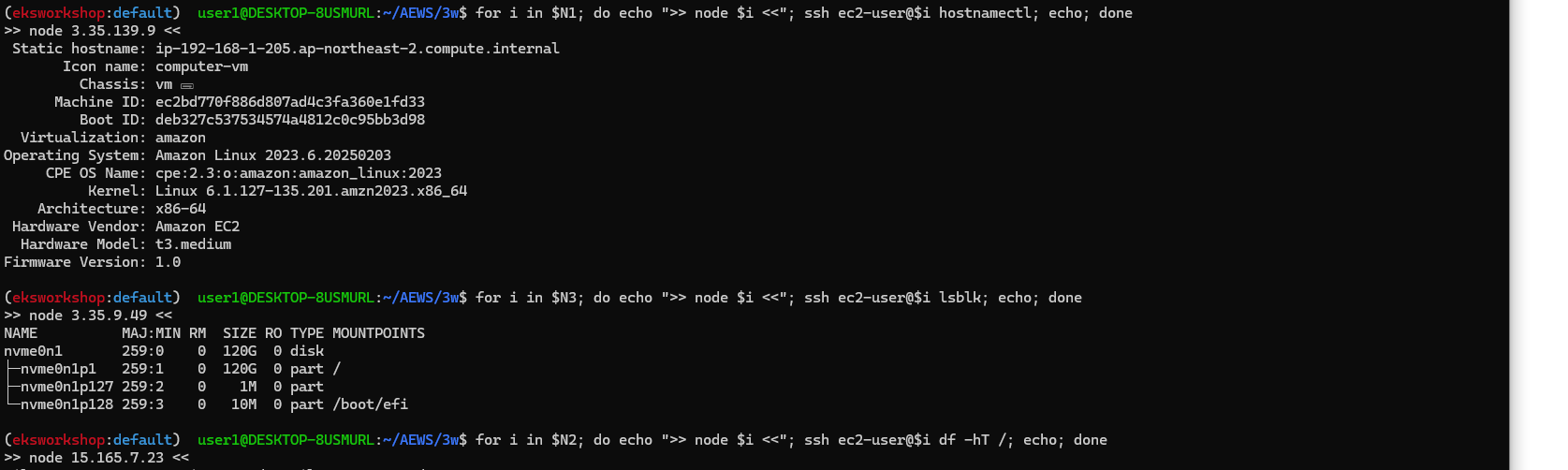


☞ [4] 운영서버 EC2 : eks kubeconfig 설정, EFS 마운트 테스트
- [운영서버 EC2] eks kubeconfig 설정
# eks 설치한 iam 자격증명을 설정하기
aws configure
...
# get-caller-identity 확인
aws sts get-caller-identity --query Arn
# kubeconfig 생성
aws eks update-kubeconfig --name myeks --user-alias <위 출력된 자격증명 사용자>
aws eks update-kubeconfig --name myeks --user-alias admin
#
kubectl cluster-info
kubectl ns default
kubectl get node -v6
- [운영서버 EC2] EFS 마운트 테스트
# 현재 EFS 정보 확인
aws efs describe-file-systems | jq
# 파일 시스템 ID만 출력
aws efs describe-file-systems --query "FileSystems[*].FileSystemId" --output text
fs-037d487cdf2162692
# EFS 마운트 대상 정보 확인
aws efs describe-mount-targets --file-system-id $(aws efs describe-file-systems --query "FileSystems[*].FileSystemId" --output text) | jq
# IP만 출력 :
aws efs describe-mount-targets --file-system-id $(aws efs describe-file-systems --query "FileSystems[*].FileSystemId" --output text) --query "MountTargets[*].IpAddress" --output text
192.168.1.49 192.168.3.142 192.168.2.88
# DNS 질의 : 안되는 이유가 무엇일까요?
# EFS 도메인 이름(예시) : fs-037d487cdf2162692.efs.ap-northeast-2.amazonaws.com
dig +short $(aws efs describe-file-systems --query "FileSystems[*].FileSystemId" --output text).efs.ap-northeast-2.amazonaws.com
# EFS 마운트 테스트
EFSIP1=<IP만 출력에서 아무 IP나 지정>
EFSIP1=192.168.1.49
df -hT
mkdir /mnt/myefs
mount -t nfs4 -o nfsvers=4.1,rsize=1048576,wsize=1048576,hard,timeo=600,retrans=2,noresvport $EFSIP1:/ /mnt/myefs
findmnt -t nfs4
df -hT --type nfs4
# 파일 작성
nfsstat
echo "EKS Workshop" > /mnt/myefs/memo.txt
nfsstat
ls -l /mnt/myefs
cat /mnt/myefs/memo.txt
# EC2 재부팅 이후에도 mount 탑재가 될 수 있게 설정 해보자! : (힌트 : /etc/fstab)


☞ [5] EKS 배포 후 실습 편의를 위한 설정
- Windows (WSL2 - Ubuntu) ⇒ 실습 완료 후 삭제 할 것!
# 실습 완료 후 삭제 할 것!
MyDomain=sspp30.shop # 각자 자신의 도메인 이름 입력
MyDnzHostedZoneId=$(aws route53 list-hosted-zones-by-name --dns-name "$MyDomain." --query "HostedZones[0].Id" --output text)
cat << EOF >> ~/.bashrc
# eksworkshop
export CLUSTER_NAME=myeks
export VPCID=$(aws ec2 describe-vpcs --filters "Name=tag:Name,Values=$CLUSTER_NAME-VPC" --query 'Vpcs[*].VpcId' --output text)
export PubSubnet1=$(aws ec2 describe-subnets --filters Name=tag:Name,Values="$CLUSTER_NAME-Vpc1PublicSubnet1" --query "Subnets[0].[SubnetId]" --output text)
export PubSubnet2=$(aws ec2 describe-subnets --filters Name=tag:Name,Values="$CLUSTER_NAME-Vpc1PublicSubnet2" --query "Subnets[0].[SubnetId]" --output text)
export PubSubnet3=$(aws ec2 describe-subnets --filters Name=tag:Name,Values="$CLUSTER_NAME-Vpc1PublicSubnet3" --query "Subnets[0].[SubnetId]" --output text)
export N1=$(aws ec2 describe-instances --filters "Name=tag:Name,Values=$CLUSTER_NAME-ng1-Node" "Name=availability-zone,Values=ap-northeast-2a" --query 'Reservations[*].Instances[*].PublicIpAddress' --output text)
export N2=$(aws ec2 describe-instances --filters "Name=tag:Name,Values=$CLUSTER_NAME-ng1-Node" "Name=availability-zone,Values=ap-northeast-2b" --query 'Reservations[*].Instances[*].PublicIpAddress' --output text)
export N3=$(aws ec2 describe-instances --filters "Name=tag:Name,Values=$CLUSTER_NAME-ng1-Node" "Name=availability-zone,Values=ap-northeast-2c" --query 'Reservations[*].Instances[*].PublicIpAddress' --output text)
MyDomain=sspp30.shop # 각자 자신의 도메인 이름 입력
MyDnzHostedZoneId=$(aws route53 list-hosted-zones-by-name --dns-name "$MyDomain." --query "HostedZones[0].Id" --output text)
EOF
# [신규 터미널] 확인
echo $CLUSTER_NAME $VPCID $PubSubnet1 $PubSubnet2 $PubSubnet3
echo $N1 $N2 $N3 $MyDomain $MyDnzHostedZoneId
tail -n 12 ~/.bashrc
☞ [6] AWS LoadBalancerController, ExternalDNS, kube-ops-view 설치
- 설치
# kube-ops-view
helm repo add geek-cookbook https://geek-cookbook.github.io/charts/
helm install kube-ops-view geek-cookbook/kube-ops-view --version 1.2.2 --set service.main.type=ClusterIP --set env.TZ="Asia/Seoul" --namespace kube-system
# AWS LoadBalancerController
helm repo add eks https://aws.github.io/eks-charts
helm repo update
kubectl get sa -n kube-system aws-load-balancer-controller
helm install aws-load-balancer-controller eks/aws-load-balancer-controller -n kube-system --set clusterName=$CLUSTER_NAME \
--set serviceAccount.create=false --set serviceAccount.name=aws-load-balancer-controller
# ExternalDNS
MyDomain=<자신의 도메인>
MyDomain=sspp30.shop
MyDnzHostedZoneId=$(aws route53 list-hosted-zones-by-name --dns-name "$MyDomain." --query "HostedZones[0].Id" --output text)
curl -s https://raw.githubusercontent.com/gasida/PKOS/main/aews/externaldns.yaml | MyDomain=$MyDomain MyDnzHostedZoneId=$MyDnzHostedZoneId envsubst | kubectl apply -f -
# 사용 리전의 인증서 ARN 확인 : 정상 상태 확인(만료 상태면 에러 발생!)
CERT_ARN=$(aws acm list-certificates --query 'CertificateSummaryList[].CertificateArn[]' --output text)
echo $CERT_ARN
# kubeopsview 용 Ingress 설정 : group 설정으로 1대의 ALB를 여러개의 ingress 에서 공용 사용
cat <<EOF | kubectl apply -f -
apiVersion: networking.k8s.io/v1
kind: Ingress
metadata:
annotations:
alb.ingress.kubernetes.io/certificate-arn: $CERT_ARN
alb.ingress.kubernetes.io/group.name: study
alb.ingress.kubernetes.io/listen-ports: '[{"HTTPS":443}, {"HTTP":80}]'
alb.ingress.kubernetes.io/load-balancer-name: myeks-ingress-alb
alb.ingress.kubernetes.io/scheme: internet-facing
alb.ingress.kubernetes.io/ssl-redirect: "443"
alb.ingress.kubernetes.io/success-codes: 200-399
alb.ingress.kubernetes.io/target-type: ip
labels:
app.kubernetes.io/name: kubeopsview
name: kubeopsview
namespace: kube-system
spec:
ingressClassName: alb
rules:
- host: kubeopsview.$MyDomain
http:
paths:
- backend:
service:
name: kube-ops-view
port:
number: 8080
path: /
pathType: Prefix
EOF

- 확인
# 설치된 파드 정보 확인
kubectl get pods -n kube-system
# service, ep, ingress 확인
kubectl get ingress,svc,ep -n kube-system
# Kube Ops View 접속 정보 확인
echo -e "Kube Ops View URL = https://kubeopsview.$MyDomain/#scale=1.5"
#open "https://kubeopsview.$MyDomain/#scale=1.5" # macOS

1. 스토리지 이해
☞ 배경 소개 - AWS-Blog
- 파드 내부의 데이터는 파드가 삭제되면 모두 삭제됨 → 즉, 파드가 모두 상태가 없는(Stateless) 애플리케이션이였음! : Temporary filesystem, Volume - 링크

- 데이터베이스(파드)처럼 데이터 보존이 필요 == 상태가 있는(Stateful) 애플리케이션 : PV & PVC → 로컬 볼륨(hostPath) ⇒ 퍼시스턴트 볼륨(Persistent Volume, PV) - 어느 노드에서도 연결하여 사용 가능, 예시) NFS, AWS EBS, Ceph 등

- 퍼시스턴트 볼륨의 사용이 끝났을 때 해당 볼륨은 어떻게 초기화할 것인지 별도로 설정할 수 있는데, 쿠버네티스는 이를 Reclaim Policy 라고 부릅니다.
- Reclaim Policy 에는 크게 Retain(보존), Delete(삭제, 즉 EBS 볼륨도 삭제됨) 방식이 있습니다.
☞ 스토리지 소개 : 출처 - (🧝🏻♂️) 김태민 기술 블로그 - 링크
- 볼륨 : emptyDir, hostPath, PV/PVC

- 다양한 볼륨 사용 : K8S 자체 제공(hostPath, local), 온프렘 솔루션(ceph 등), NFS, 클라우드 스토리지(AWS EBS 등)

- 동적 프로비저닝 & 볼륨 상태 , ReclaimPolicy

CSI (Contaier Storage Interface) 소개
- CSI Driver 배경 : Kubernetes source code 내부에 존재하는 AWS EBS provisioner는 당연히 Kubernetes release lifecycle을 따라서 배포되므로, provisioner 신규 기능을 사용하기 위해서는 Kubernetes version을 업그레이드해야 하는 제약 사항이 있습니다. 따라서, Kubernetes 개발자는 Kubernetes 내부에 내장된 provisioner (in-tree)를 모두 삭제하고, 별도의 controller Pod을 통해 동적 provisioning을 사용할 수 있도록 만들었습니다. 이것이 바로 CSI (Container Storage Interface) driver 입니다
- CSI 를 사용하면, K8S 의 공통화된 CSI 인터페이스를 통해 다양한 프로바이더를 사용할 수 있다.

- 일반적인 CSI driver의 구조입니다. AWS EBS CSI driver 역시 아래와 같은 구조를 가지는데, 오른쪽 StatefulSet 또는 Deployment로 배포된 controller Pod이 AWS API를 사용하여 실제 EBS volume을 생성하는 역할을 합니다. 왼쪽 DaemonSet으로 배포된 node Pod은 AWS API를 사용하여 Kubernetes node (EC2 instance)에 EBS volume을 attach 해줍니다.

☞ Node-specific Volume Limits - 링크 , Docs
- AWS EC2 Type에 따라 볼륨 최대 제한 : 25개 or 39개
- Amazon EBS 디스크의 경우, M5, C5, R5, T3 및 Z1D 인스턴스 유형에서는 Kubernetes에서 노드에 최대 25개의 볼륨만 부착할 수 있습니다.
- Amazon Elastic Compute Cloud(EC2)의 다른 인스턴스 유형에서는 Kubernetes에서 노드에 최대 39개의 볼륨을 부착할 수 있습니다.
- Improve compute utilization with more Amazon EBS volume attachments on 7th generation Amazon EC2 instances - Blog
# csinodes 확인 : t3.medium
kubectl describe csinodes
...
Spec:
Drivers:
ebs.csi.aws.com:
Node ID: i-01fe8eed1ead9cde5
Allocatables:
Count: 25
Topology Keys: [kubernetes.io/os topology.ebs.csi.aws.com/zone topology.kubernetes.io/zone]
Events: <none>
...
# check m7i.48xlarge CSInode object
kubectl get csinode ip-<redacted>.eu-west-1.compute.internal -o yaml
...
spec:
drivers:
- allocatable:
count: 127
name: ebs.csi.aws.com
nodeID: i-<redacted>
topologyKeys:
- topology.ebs.csi.aws.com/zone
☞ 파드 기본 및 empty 저장소 동작 확인
- 파드 기본 저장소 동작 확인 - Docs
# 모니터링
kubectl get pod -w
# redis 파드 생성
cat <<EOF | kubectl apply -f -
apiVersion: v1
kind: Pod
metadata:
name: redis
spec:
terminationGracePeriodSeconds: 0
containers:
- name: redis
image: redis
EOF
# redis 파드 내에 파일 작성
kubectl exec -it redis -- pwd
kubectl exec -it redis -- sh -c "echo hello > /data/hello.txt"
kubectl exec -it redis -- cat /data/hello.txt
# ps 설치
kubectl exec -it redis -- sh -c "apt update && apt install procps -y"
kubectl exec -it redis -- ps aux
# redis 프로세스 강제 종료 : 파드가 어떻게 되나요? hint) restartPolicy
kubectl exec -it redis -- kill 1
kubectl get pod
# redis 파드 내에 파일 확인
kubectl exec -it redis -- cat /data/hello.txt
kubectl exec -it redis -- ls -l /data
# 파드 삭제
kubectl delete pod redis

- emptyDir 동작 확인 - Docs
# 모니터링
kubectl get pod -w
# redis 파드 생성
cat <<EOF | kubectl apply -f -
apiVersion: v1
kind: Pod
metadata:
name: redis
spec:
terminationGracePeriodSeconds: 0
containers:
- name: redis
image: redis
volumeMounts:
- name: redis-storage
mountPath: /data/redis
volumes:
- name: redis-storage
emptyDir: {}
EOF
# redis 파드 내에 파일 작성
kubectl exec -it redis -- pwd
kubectl exec -it redis -- sh -c "echo hello > /data/redis/hello.txt"
kubectl exec -it redis -- cat /data/redis/hello.txt
# ps 설치
kubectl exec -it redis -- sh -c "apt update && apt install procps -y"
kubectl exec -it redis -- ps aux
# redis 프로세스 강제 종료 : 파드가 어떻게 되나요? hint) restartPolicy
kubectl exec -it redis -- kill 1
kubectl get pod
# redis 파드 내에 파일 확인
kubectl exec -it redis -- cat /data/redis/hello.txt
kubectl exec -it redis -- ls -l /data/redis
# 파드 삭제 후 파일 확인
kubectl delete pod redis
cat <<EOF | kubectl apply -f -
apiVersion: v1
kind: Pod
metadata:
name: redis
spec:
terminationGracePeriodSeconds: 0
containers:
- name: redis
image: redis
volumeMounts:
- name: redis-storage
mountPath: /data/redis
volumes:
- name: redis-storage
emptyDir: {}
EOF
# redis 파드 내에 파일 확인
kubectl exec -it redis -- cat /data/redis/hello.txt
kubectl exec -it redis -- ls -l /data/redis
# 파드 삭제
kubectl delete pod redis


☞ 호스트 Path 를 사용하는 PV/PVC : local-path-provisioner 스트리지 클래스 배포 - 링크
- 설치 - 링크
# 배포
kubectl apply -f https://raw.githubusercontent.com/rancher/local-path-provisioner/v0.0.31/deploy/local-path-storage.yaml
...
apiVersion: storage.k8s.io/v1
kind: StorageClass
metadata:
name: local-path
provisioner: rancher.io/local-path
volumeBindingMode: WaitForFirstConsumer
reclaimPolicy: Delete
---
apiVersion: v1
kind: ConfigMap
metadata:
name: local-path-config
namespace: local-path-storage
data:
config.json: |-
{
"nodePathMap":[
{
"node":"DEFAULT_PATH_FOR_NON_LISTED_NODES",
"paths":["/opt/local-path-provisioner"]
}
]
}
setup: |-
#!/bin/sh
set -eu
mkdir -m 0777 -p "$VOL_DIR"
teardown: |-
#!/bin/sh
set -eu
rm -rf "$VOL_DIR"
...
# 확인
kubectl get-all -n local-path-storage
kubectl get pod -n local-path-storage -owide
kubectl describe cm -n local-path-storage local-path-config
kubectl get sc
kubectl get sc local-path
NAME PROVISIONER RECLAIMPOLICY VOLUMEBINDINGMODE ALLOWVOLUMEEXPANSION AGE
local-path rancher.io/local-path Delete WaitForFirstConsumer false 34s- (참고) The provisioner supports automatic configuration reloading. Users can change the configuration using kubectl apply or kubectl edit with config map local-path-config


- PV/PVC 를 사용하는 파드 생성
# PVC 생성
cat <<EOF | kubectl apply -f -
apiVersion: v1
kind: PersistentVolumeClaim
metadata:
name: localpath-claim
spec:
accessModes:
- ReadWriteOnce
storageClassName: local-path
resources:
requests:
storage: 1Gi
EOF
# PVC 확인
kubectl get pvc
kubectl describe pvc
# 파드 생성
cat <<EOF | kubectl apply -f -
apiVersion: v1
kind: Pod
metadata:
name: app
spec:
terminationGracePeriodSeconds: 3
containers:
- name: app
image: centos
command: ["/bin/sh"]
args: ["-c", "while true; do echo \$(date -u) >> /data/out.txt; sleep 5; done"]
volumeMounts:
- name: persistent-storage
mountPath: /data
volumes:
- name: persistent-storage
persistentVolumeClaim:
claimName: localpath-claim
EOF
# 파드 확인
kubectl get pod,pv,pvc
kubectl describe pv # Node Affinity 확인
kubectl exec -it app -- tail -f /data/out.txt
Thu Feb 13 09:33:53 UTC 2025
Thu Feb 13 09:33:58 UTC 2025
...
# 워커노드 중 현재 파드가 배포되어 있다만, 아래 경로에 out.txt 파일 존재 확인
for node in $N1 $N2 $N3; do ssh ec2-user@$node tree /opt/local-path-provisioner; done
/opt/local-path-provisioner
└── pvc-f1615862-e4cd-47d0-b89c-8d0e99270678_default_localpath-claim
└── out.txt
# 해당 워커노드 자체에서 out.txt 파일 확인 : 아래 굵은 부분은 각자 실습 환경에 따라 다름
ssh ec2-user@$N1 tail -f /opt/local-path-provisioner/pvc-f2c81815-326f-45ea-b2a3-35cc2ebea1d0_default_localpath-claim/out.txt
...


- 파드 삭제 후 파드 재생성해서 데이터 유지 되는지 확인
# 파드 삭제 후 PV/PVC 확인
kubectl delete pod app
kubectl get pod,pv,pvc
for node in $N1 $N2 $N3; do ssh ec2-user@$node tree /opt/local-path-provisioner; done
# 파드 다시 실행
cat <<EOF | kubectl apply -f -
apiVersion: v1
kind: Pod
metadata:
name: app
spec:
terminationGracePeriodSeconds: 3
containers:
- name: app
image: centos
command: ["/bin/sh"]
args: ["-c", "while true; do echo \$(date -u) >> /data/out.txt; sleep 5; done"]
volumeMounts:
- name: persistent-storage
mountPath: /data
volumes:
- name: persistent-storage
persistentVolumeClaim:
claimName: localpath-claim
EOF
# 확인
kubectl exec -it app -- head /data/out.txt
kubectl exec -it app -- tail -f /data/out.txt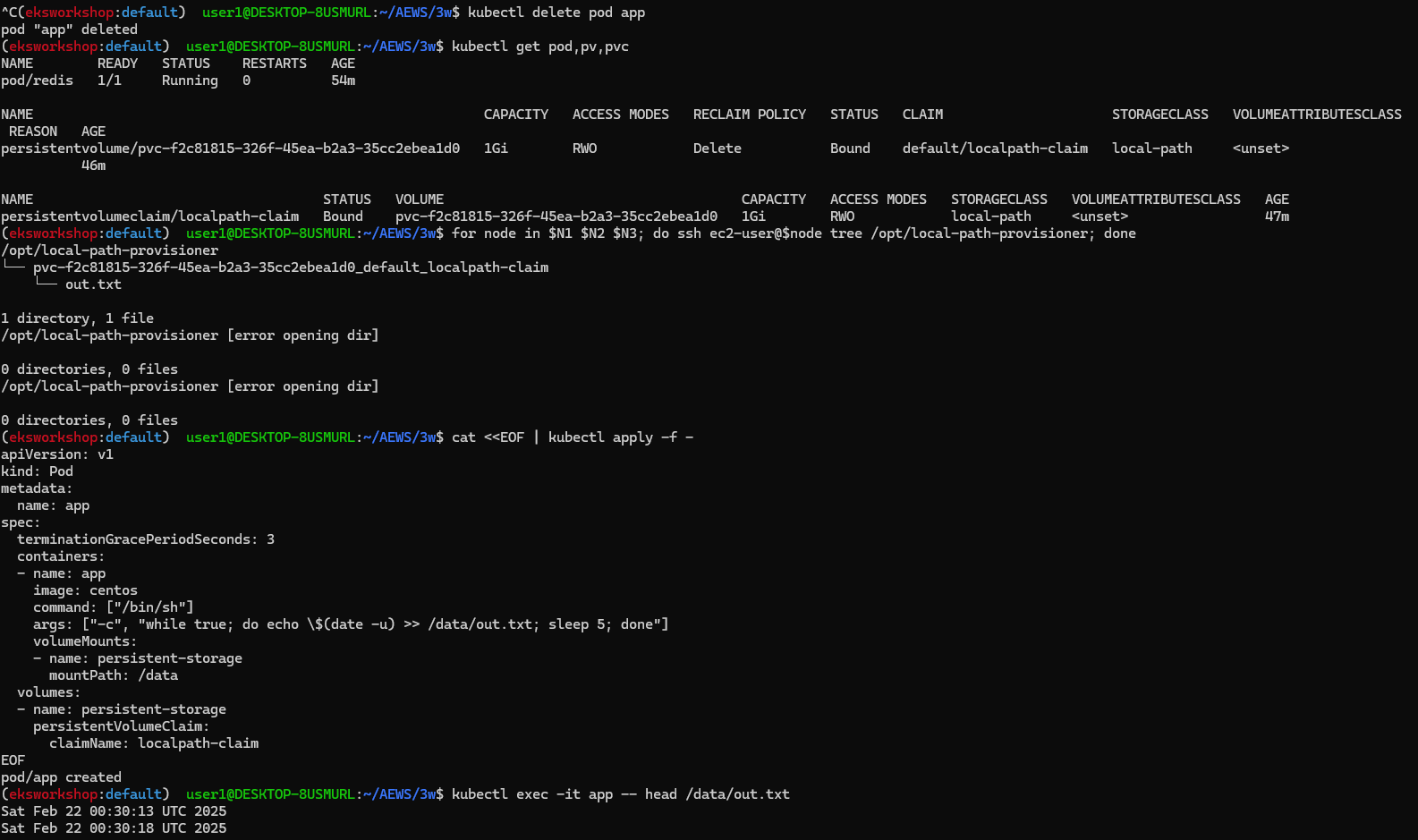
- 다음 실습을 위해서 파드와 PVC 삭제
# 파드와 PVC 삭제
kubectl delete pod app
kubectl get pv,pvc
kubectl delete pvc localpath-claim
# 확인
kubectl get pv
for node in $N1 $N2 $N3; do ssh ec2-user@$node tree /opt/local-path-provisioner; done
☞ Kubestr 모니터링 및 성능 측정 확인 (NVMe SSD) - 링크 Github 한글 CloudStorage
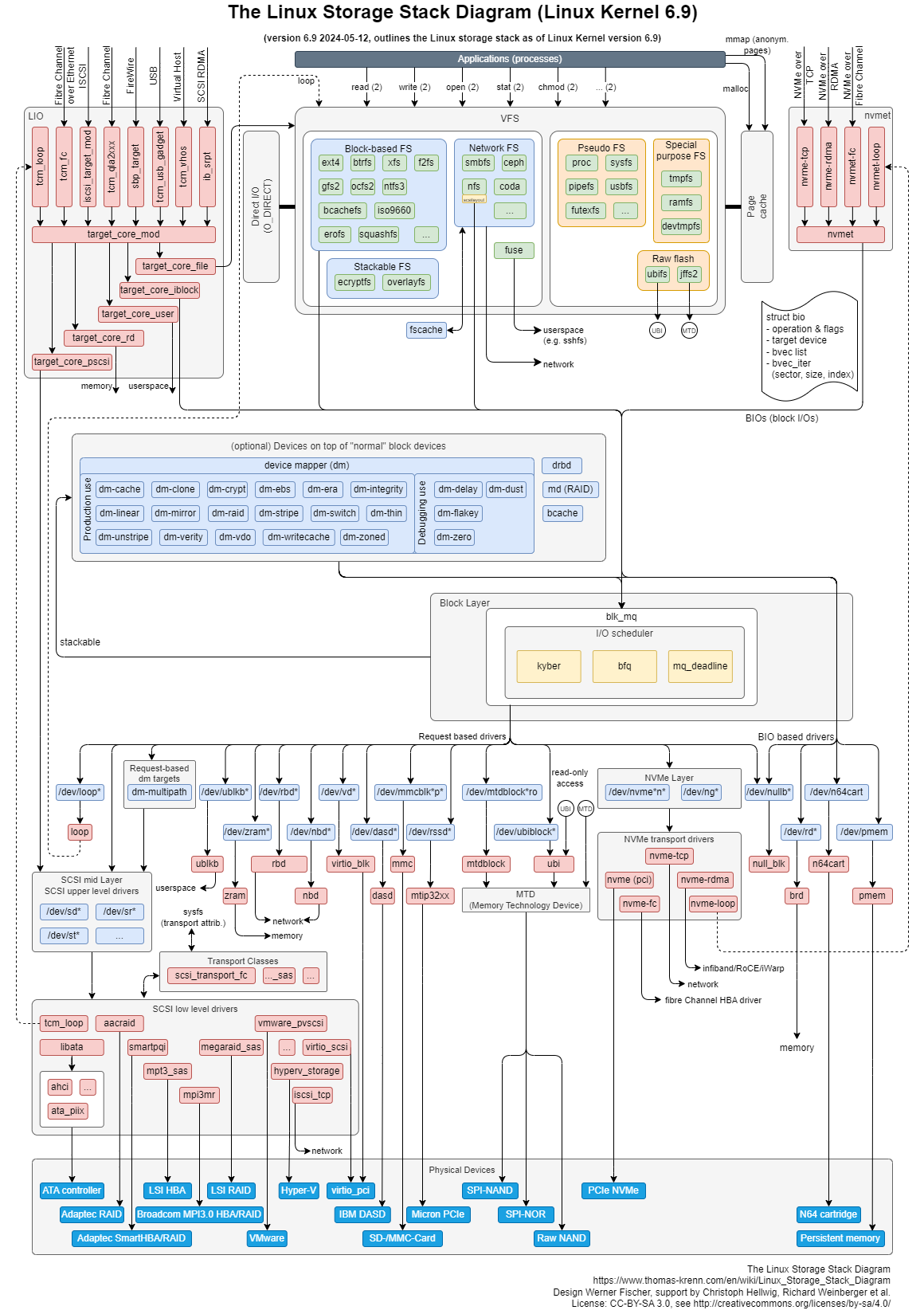

# [운영서버 EC2] kubestr 툴 다운로드 - Link
wget https://github.com/kastenhq/kubestr/releases/download/v0.4.48/kubestr_0.4.48_Linux_amd64.tar.gz
tar xvfz kubestr_0.4.48_Linux_amd64.tar.gz && mv kubestr /usr/local/bin/ && chmod +x /usr/local/bin/kubestr
# 스토리지클래스 점검
kubestr -h
kubestr
# 모니터링
watch 'kubectl get pod -owide;echo;kubectl get pv,pvc'
## 아래 서버 각각 접속 후 iostat 명령 실행 해두기 : 입출력(I/O) 통계 확인
ssh ec2-user@$N1
ssh ec2-user@$N2
ssh ec2-user@$N3
-----------------
iostat -xmdz 1
--------------------------------------------------------------
# rrqm/s : 초당 드라이버 요청 대기열에 들어가 병합된 읽기 요청 횟수
# wrqm/s : 초당 드라이버 요청 대기열에 들어가 병합된 쓰기 요청 횟수
# r/s : 초당 디스크 장치에 요청한 읽기 요청 횟수
# w/s : 초당 디스크 장치에 요청한 쓰기 요청 횟수
# rMB/s : 초당 디스크 장치에서 읽은 메가바이트 수
# wMB/s : 초당 디스크 장치에 쓴 메가바이트 수
# await : 가장 중요한 지표, 평균 응답 시간. 드라이버 요청 대기열에서 기다린 시간과 장치의 I/O 응답시간을 모두 포함 (단위: ms)
iostat -xmdz 1 -p xvdf
Device: rrqm/s wrqm/s r/s w/s rMB/s wMB/s avgrq-sz avgqu-sz await r_await w_await svctm %util
xvdf 0.00 0.00 2637.93 0.00 10.30 0.00 8.00 6.01 2.28 2.28 0.00 0.33 86.21
--------------------------------------------------------------
# 랜덤 읽기 성능 테스트 수행 : 3분 정도 소요
# libaio 엔진과 다이렉트 I/O를 사용하여 고성능 스토리지의 랜덤 읽기 성능을 측정.
# OS 캐시를 사용하지 않고 직접 디스크 I/O 수행 (direct 플래그)
cat << EOF > fio-read.fio
[global]
ioengine=libaio
direct=1
bs=4k
runtime=120
time_based=1
iodepth=16
numjobs=4
group_reporting
size=1g
rw=randread
[read]
EOF
kubestr fio -f fio-read.fio -s local-path --size 10G # size 미 지정시 기본 100G로 노드 Disk full 발생하니 유의
PVC created kubestr-fio-pvc-h24jr
Pod created kubestr-fio-pod-vgk7t
Running FIO test (fio-read.fio) on StorageClass (local-path) with a PVC of Size (10G)
Elapsed time- 2m33.051486103s
FIO test results:
FIO version - fio-3.36
Global options - ioengine=libaio verify= direct=1 gtod_reduce=
JobName:
blocksize= filesize= iodepth= rw=
read:
IOPS=3022.938477 BW(KiB/s)=12091
iops: min=2198 max=8952 avg=3024.489502
bw(KiB/s): min=8792 max=35810 avg=12098.761719
Disk stats (read/write):
nvme0n1: ios=362153/241 merge=0/55 ticks=6137872/4703 in_queue=6142576, util=94.939247%
- OK
# (참고) [NVMe] Read 평균 IOPS는 20300
kubestr fio -f fio-read.fio -s local-path --size 10G
...
read:
IOPS=20300.531250 BW(KiB/s)=81202
iops: min=17304 max=71653 avg=20309.919922
bw(KiB/s): min=69216 max=286612 avg=81239.710938
# 랜덤 쓰기 성능 테스트 수행 : 5분 정도 소요
# numjobs=16, iodepth=16 : 총 16×16 = 256개의 I/O 요청이 동시에 발생
cat << EOF > fio-write.fio
[global]
ioengine=libaio
numjobs=16
iodepth=16
direct=1
bs=4k
runtime=120
time_based=1
size=1g
group_reporting
rw=randrw
rwmixread=0
rwmixwrite=100
[write]
EOF
kubestr fio -f fio-write.fio -s local-path --size 20G
...
write:
IOPS=3024.502930 BW(KiB/s)=12098
iops: min=1451 max=8638 avg=3024.694580
bw(KiB/s): min=5805 max=34561 avg=12101.481445
...

- [정보] Choosing the right storage for cloud native CI/CD on Amazon Elastic Kubernetes Service - Blog
2. AWS EBS Controller
Volume (ebs-csi-controller) : EBS CSI driver 동작 : 볼륨 생성 및 파드에 볼륨 연결 - 링크 , Docs , EBS
- AWS CSI 드라이버는 크게 2개 구성요소가 있습니다. AWS API를 호출하면서 AWS 스토리지를 관리하는 CSI-Controller와 kubelet과 상호작용하면서 AWS스토리지를 pod에 마운트하는 CSI-Node가 있습니다.

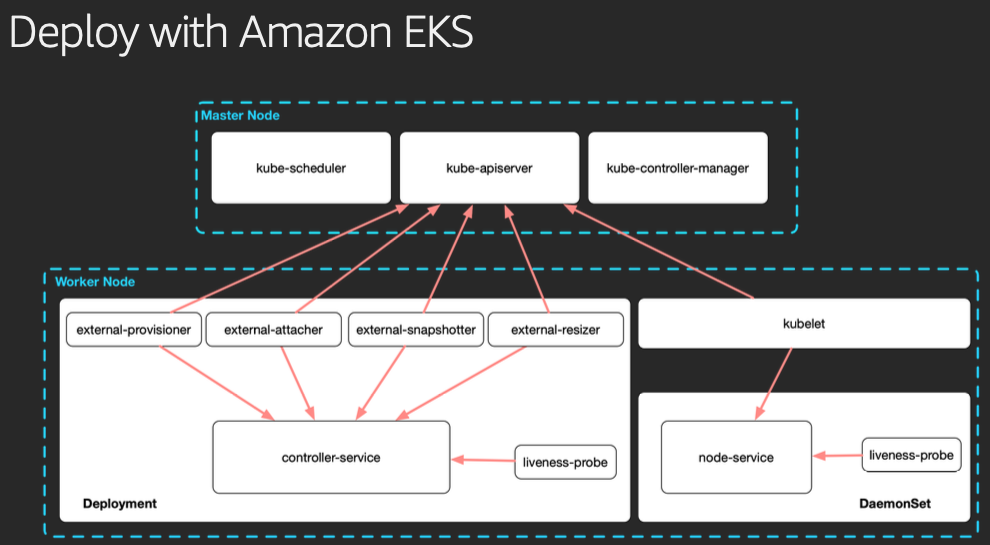
- persistentvolume, persistentvolumeclaim의 accessModes는 ReadWriteOnce로 설정해야 합니다 - Why?
- Amazon EBS 기반 PersistentVolume은 기본적으로 하나의 EC2 인스턴스(노드)에만 연결되고, Kubernetes에서도 EBS는 ReadWriteOnce (RWO)로 설정해야 정상 동작하기 때문
- EBS스토리지 기본 설정이 동일 AZ에 있는 EC2 인스턴스(에 배포된 파드)에 연결해야 합니다 - Why? 파드 스케줄링 방안은?
- Amazon EBS는 특정 AZ에서만 사용할 수 있기 때문에, 같은 AZ 내의 EC2 인스턴스(노드)에 연결해야 함(AZ 종속성)
- 파드를 특정 AZ로 스케줄링하려 volumeBindingMode: WaitForFirstConsumer, nodeAffinity, topology.kubernetes.io/zone 등을 활용
- 고가용성이 필요하면 EBS 대신 EFS 사용 고려 (EFS는 AZ에 상관없이 여러 노드에서 공유 가능
☞ 설치 : Amazon EBS CSI driver as an Amazon EKS add-on - Parameters
# 아래는 aws-ebs-csi-driver 전체 버전 정보와 기본 설치 버전(True) 정보 확인
aws eks describe-addon-versions \
--addon-name aws-ebs-csi-driver \
--kubernetes-version 1.31 \
--query "addons[].addonVersions[].[addonVersion, compatibilities[].defaultVersion]" \
--output text
# ISRA 설정 : AWS관리형 정책 AmazonEBSCSIDriverPolicy 사용
eksctl create iamserviceaccount \
--name ebs-csi-controller-sa \
--namespace kube-system \
--cluster ${CLUSTER_NAME} \
--attach-policy-arn arn:aws:iam::aws:policy/service-role/AmazonEBSCSIDriverPolicy \
--approve \
--role-only \
--role-name AmazonEKS_EBS_CSI_DriverRole
# ISRA 확인
eksctl get iamserviceaccount --cluster ${CLUSTER_NAME}
NAMESPACE NAME ROLE ARN
kube-system ebs-csi-controller-sa arn:aws:iam::339712784283:role/AmazonEKS_EBS_CSI_DriverRole
...
# Amazon EBS CSI driver addon 배포(설치)
export ACCOUNT_ID=$(aws sts get-caller-identity --query 'Account' --output text)
eksctl create addon --name aws-ebs-csi-driver --cluster ${CLUSTER_NAME} --service-account-role-arn arn:aws:iam::${ACCOUNT_ID}:role/AmazonEKS_EBS_CSI_DriverRole --force
kubectl get sa -n kube-system ebs-csi-controller-sa -o yaml | head -5
# 확인
eksctl get addon --cluster ${CLUSTER_NAME}
kubectl get deploy,ds -l=app.kubernetes.io/name=aws-ebs-csi-driver -n kube-system
kubectl get pod -n kube-system -l 'app in (ebs-csi-controller,ebs-csi-node)'
kubectl get pod -n kube-system -l app.kubernetes.io/component=csi-driver
# ebs-csi-controller 파드에 6개 컨테이너 확인
kubectl get pod -n kube-system -l app=ebs-csi-controller -o jsonpath='{.items[0].spec.containers[*].name}' ; echo
ebs-plugin csi-provisioner csi-attacher csi-snapshotter csi-resizer liveness-probe
# csinodes 확인
kubectl api-resources | grep -i csi
kubectl get csinodes
kubectl describe csinodes
...
Name: ip-192-168-1-205.ap-northeast-2.compute.internal
Labels: <none>
Annotations: storage.alpha.kubernetes.io/migrated-plugins:
kubernetes.io/aws-ebs,kubernetes.io/azure-disk,kubernetes.io/azure-file,kubernetes.io/cinder,kubernetes.io/gce-pd,kubernetes.io/portworx-v...
CreationTimestamp: Sat, 22 Feb 2025 06:38:48 +0900
Spec:
Drivers:
ebs.csi.aws.com:
Node ID: i-051aeedf1be45510b
Allocatables:
Count: 25
Topology Keys: [kubernetes.io/os topology.ebs.csi.aws.com/zone topology.kubernetes.io/zone]
Events: <none>
...
kubectl get csidrivers
NAME ATTACHREQUIRED PODINFOONMOUNT STORAGECAPACITY TOKENREQUESTS REQUIRESREPUBLISH MODES AGE
ebs.csi.aws.com true false false <unset> false Persistent 109s
efs.csi.aws.com false false false <unset> false Persistent 40m
kubectl describe csidrivers ebs.csi.aws.com
# (참고) 노드에 최대 EBS 부착 수량 변경
aws eks update-addon --cluster-name ${CLUSTER_NAME} --addon-name aws-ebs-csi-driver \
--addon-version v1.39.0-eksbuild.1 --configuration-values '{
"node": {
"volumeAttachLimit": 31,
"enableMetrics": true
}
}'
혹은
cat << EOF > node-attachments.yaml
"node":
"volumeAttachLimit": 31
"enableMetrics": true
EOF
aws eks update-addon --cluster-name ${CLUSTER_NAME} --addon-name aws-ebs-csi-driver \
--addon-version v1.39.0-eksbuild.1 --configuration-values 'file://node-attachments.yaml'
## 확인
kubectl get ds -n kube-system ebs-csi-node -o yaml
...
containers:
- args:
- node
- --endpoint=$(CSI_ENDPOINT)
- --csi-mount-point-prefix=/var/lib/kubelet/plugins/kubernetes.io/csi/ebs.csi.aws.com/
- --volume-attach-limit=31
- --logging-format=text
- --v=2
kubectl describe csinodes
...
Spec:
Drivers:
ebs.csi.aws.com:
Node ID: i-0660cdc75451595ab
Allocatables:
Count: 31




☞ gp3 스토리지 클래스 생성 : AWS EBS 스토리지 클래스 파라미터 - 링크 , Parameters
# gp3 스토리지 클래스 생성
kubectl get sc
cat <<EOF | kubectl apply -f -
kind: StorageClass
apiVersion: storage.k8s.io/v1
metadata:
name: gp3
annotations:
storageclass.kubernetes.io/is-default-class: "true"
allowVolumeExpansion: true
provisioner: ebs.csi.aws.com
volumeBindingMode: WaitForFirstConsumer
parameters:
type: gp3
#iops: "5000"
#throughput: "250"
allowAutoIOPSPerGBIncrease: 'true'
encrypted: 'true'
fsType: xfs # 기본값이 ext4
EOF
kubectl get sc
kubectl describe sc gp3 | grep Parameters
# gp3 속도 테스트 : iops,bw 가 hostPath에서 테스트한 루트 볼륨(gp3)와 동일하여 아래 테스트도 동일함.
#while true; do aws ec2 describe-volumes --filters Name=tag:ebs.csi.aws.com/cluster,Values=true --query "Volumes[].{VolumeId: VolumeId, VolumeType: VolumeType, InstanceId: Attachments[0].InstanceId, State: Attachments[0].State}" --output text; date; sleep 1; done
#kubestr fio -f fio-read.fio -s gp3 --size 10G- volumeBindingMode 필드는 볼륨 바인딩과 동적 프로비저닝의 시작 시기를 제어합니다. 설정되어 있지 않으면, Immediate 모드가 기본으로 사용된다.
- Immediate 모드는 퍼시스턴트볼륨클레임이 생성되면 볼륨 바인딩과 동적 프로비저닝이 즉시 발생하는 것을 나타냅니다. 토폴로지 제약이 있고 클러스터의 모든 노드에서 전역적으로 접근할 수 없는 스토리지 백엔드의 경우, 파드의 스케줄링 요구 사항에 대한 파악없이 퍼시스턴트볼륨이 바인딩되거나 프로비저닝되며, 이로 인해 스케줄되지 않은 파드가 발생할 수 있습니다.
- WaitForFirstConsumer 모드를 지정해서 이 문제를 해결할 수 있는데 이 모드는 퍼시스턴트볼륨클레임을 사용하는 파드가 생성될 때까지 퍼시스턴트볼륨의 바인딩과 프로비저닝을 지연시킵니다. 퍼시스턴트볼륨은 파드의 스케줄링 제약 조건에 의해 지정된 토폴로지에 따라 선택되거나 프로비저닝 됩니다. 여기에는 리소스 요구 사항, 노드 셀렉터, 파드 어피니티(affinity)와 안티-어피니티(anti-affinity) 그리고 테인트(taint)와 톨러레이션(toleration)이 포함됩니다.

☞ PVC/PV 파드 테스트
# 워커노드의 EBS 볼륨 확인 : tag(키/값) 필터링 - 링크
aws ec2 describe-volumes --filters Name=tag:Name,Values=$CLUSTER_NAME-ng1-Node --output table
aws ec2 describe-volumes --filters Name=tag:Name,Values=$CLUSTER_NAME-ng1-Node --query "Volumes[*].Attachments" | jq
aws ec2 describe-volumes --filters Name=tag:Name,Values=$CLUSTER_NAME-ng1-Node --query "Volumes[*].{ID:VolumeId,Tag:Tags}" | jq
aws ec2 describe-volumes --filters Name=tag:Name,Values=$CLUSTER_NAME-ng1-Node --query "Volumes[].[VolumeId, VolumeType, Attachments[].[InstanceId, State][]][]" | jq
aws ec2 describe-volumes --filters Name=tag:Name,Values=$CLUSTER_NAME-ng1-Node --query "Volumes[].{VolumeId: VolumeId, VolumeType: VolumeType, InstanceId: Attachments[0].InstanceId, State: Attachments[0].State}" | jq
# 워커노드에서 파드에 추가한 EBS 볼륨 확인
aws ec2 describe-volumes --filters Name=tag:ebs.csi.aws.com/cluster,Values=true --output table
aws ec2 describe-volumes --filters Name=tag:ebs.csi.aws.com/cluster,Values=true --query "Volumes[*].{ID:VolumeId,Tag:Tags}" | jq
aws ec2 describe-volumes --filters Name=tag:ebs.csi.aws.com/cluster,Values=true --query "Volumes[].{VolumeId: VolumeId, VolumeType: VolumeType, InstanceId: Attachments[0].InstanceId, State: Attachments[0].State}" | jq
# 워커노드에서 파드에 추가한 EBS 볼륨 모니터링
while true; do aws ec2 describe-volumes --filters Name=tag:ebs.csi.aws.com/cluster,Values=true --query "Volumes[].{VolumeId: VolumeId, VolumeType: VolumeType, InstanceId: Attachments[0].InstanceId, State: Attachments[0].State}" --output text; date; sleep 1; done
# PVC 생성
cat <<EOF | kubectl apply -f -
apiVersion: v1
kind: PersistentVolumeClaim
metadata:
name: ebs-claim
spec:
accessModes:
- ReadWriteOnce
resources:
requests:
storage: 4Gi
storageClassName: gp3
EOF
kubectl get pvc,pv
# 파드 생성
cat <<EOF | kubectl apply -f -
apiVersion: v1
kind: Pod
metadata:
name: app
spec:
terminationGracePeriodSeconds: 3
containers:
- name: app
image: centos
command: ["/bin/sh"]
args: ["-c", "while true; do echo \$(date -u) >> /data/out.txt; sleep 5; done"]
volumeMounts:
- name: persistent-storage
mountPath: /data
volumes:
- name: persistent-storage
persistentVolumeClaim:
claimName: ebs-claim
EOF
# PVC, 파드 확인
kubectl get pvc,pv,pod
kubectl get VolumeAttachment
kubectl df-pv
# 추가된 EBS 볼륨 상세 정보 확인 : AWS 관리콘솔 EC2(EBS)에서 확인
aws ec2 describe-volumes --volume-ids $(kubectl get pv -o jsonpath="{.items[0].spec.csi.volumeHandle}") | jq
# PV 상세 확인 : nodeAffinity 내용의 의미는?
kubectl get pv -o yaml
...
nodeAffinity:
required:
nodeSelectorTerms:
- matchExpressions:
- key: topology.ebs.csi.aws.com/zone
operator: In
values:
- ap-northeast-2b
...
kubectl get node --label-columns=topology.ebs.csi.aws.com/zone,topology.k8s.aws/zone-id
kubectl describe node
# 파일 내용 추가 저장 확인
kubectl exec app -- tail -f /data/out.txt
## 파드 내에서 볼륨 정보 확인
kubectl exec -it app -- sh -c 'df -hT --type=overlay'
kubectl exec -it app -- sh -c 'df -hT --type=xfs'



# 현재 pv 의 이름을 기준하여 4G > 10G 로 증가 : .spec.resources.requests.storage의 4Gi 를 10Gi로 변경
kubectl get pvc ebs-claim -o jsonpath={.spec.resources.requests.storage} ; echo
kubectl get pvc ebs-claim -o jsonpath={.status.capacity.storage} ; echo
kubectl patch pvc ebs-claim -p '{"spec":{"resources":{"requests":{"storage":"10Gi"}}}}'
#kubectl patch pvc ebs-claim -p '{"status":{"capacity":{"storage":"10Gi"}}}' # status 는 바로 위 커멘드 적용 후 EBS 10Gi 확장 후 알아서 10Gi 반영됨
# 확인 : 볼륨 용량 수정 반영이 되어야 되니, 수치 반영이 조금 느릴수 있다
kubectl exec -it app -- sh -c 'df -hT --type=xfs'
kubectl df-pv
aws ec2 describe-volumes --volume-ids $(kubectl get pv -o jsonpath="{.items[0].spec.csi.volumeHandle}") | jq
- 삭제
kubectl delete pod app & kubectl delete pvc ebs-claim